برنامه مسنجر فیس بوک برای رایانه شخصی به شما امکان می دهد تماس ها و چت های گروهی داشته باشید
فیس بوک(Facebook) اپلیکیشن دسکتاپ مسنجر(Messenger) جدیدی را برای ویندوز 10(Windows 10) راه اندازی کرده است که به شما امکان چت متنی، صوتی و تصویری را می دهد حتی اگر از وب سایت آن استفاده نمی کنید. این شرکت قبلاً برنامه مسنجر(Messenger) دسکتاپ بومی خود را در سطح جهانی در دسترس قرار داده است.
این اپلیکیشن مسنجر فیس بوک جدید برای رایانه شخصی برای صفحه نمایش (Facebook Messenger App for PC)دسکتاپ(Desktop) بزرگتر بهینه شده است که همان تجربه احساسی را که با پیام رسان موجود در تلفن هوشمند خود دارید تکرار می کند.
حالت تاریک، تماس ویدیویی گروهی و اعلانهایی مشابه آنچه در تلفن هوشمند خود میبینید دریافت میکنید. در حال حاضر به 49 زبان موجود است.
اپلیکیشن مسنجر فیسبوک(Facebook Messenger App) برای ویندوز 10(Windows 10)
در اینجا لیستی از ویژگی های برنامه دسکتاپ مسنجر جدید که (Messenger)فیس بوک(Facebook) راه اندازی کرده است:
- تماس های ویدیویی گروهی را(Make) روی صفحه نمایش بزرگتر مانند دسکتاپ(Desktop) یا لپ تاپ خود برقرار کنید(Laptop)
- اتصال آسان است و برای این کار به شماره تلفن کسی نیاز ندارید، زیرا دوستان فیس بوک(Facebook) شما قبلاً مسنجر دارند.(Messenger)
- این برنامه به شما امکان می دهد چندوظیفه ای را انجام دهید و می توانید در حین انجام کارهای دیگر به برنامه وارد و خارج شوید
- مشابه گوشی هوشمند شما، به شما امکان می دهد برای پیام های جدید اعلان دریافت کنید، بنابراین می توانید به سرعت چت مورد نظر خود را پیدا کنید. همچنین می توانید به راحتی اعلان ها را بی صدا و به تعویق بیندازید
- چت ها در تلفن همراه و دسکتاپ همگام سازی می شوند، بنابراین نگران نباشید که از کدام دستگاه استفاده کنید
- (Get)ویژگی های مشابهی را که در حال حاضر در تلفن هوشمند پیام رسان خود دارید، دریافت کنید. از جمله حالت تاریک(Dark Mode) و GIF(GIFs)
استفاده از برنامه مسنجر فیس بوک(Facebook Messenger App) در رایانه شخصی ویندوز 10 شما
1] نصب و راه اندازی
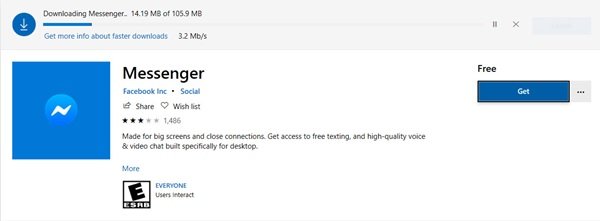
نصب برنامه مسنجر فیس بوک(Facebook Messenger) آسان است. تنها کاری که باید انجام دهید این است که برای دانلود به فروشگاه ویندوز بروید(Windows Store) .
اندازه برنامه(App) فقط 105.9 مگابایت است، بنابراین سبک است و خیلی سریع دانلود می شود.
2] ورود به سیستم
هنگامی که برنامه را برای اولین بار راه اندازی می کنید، از شما خواسته می شود که وارد(Sign) شوید . می توانید " با فیس بوک وارد شوید(Login) " یا همانطور که در تصویر زیر نشان داده شده است از ایمیل یا شماره تلفن خود استفاده کنید.
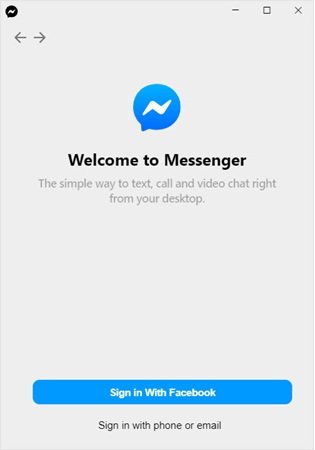
من انتخاب کردم که با فیس بوک(Facebook) وارد شوم ، و من را به یک مرورگر برد، جایی که جزئیات ورود به سیستم فیس بوک(Facebook) من قبلاً ذخیره شده بود. روی(Click) " باز کردن دسکتاپ مسنجر(Open Messenger Desktop) " کلیک کنید.
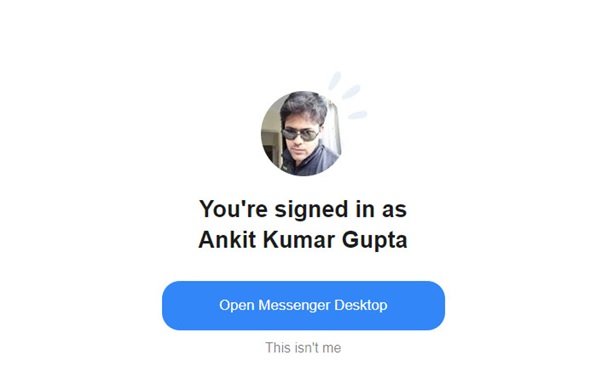
3] باز کردن برنامه
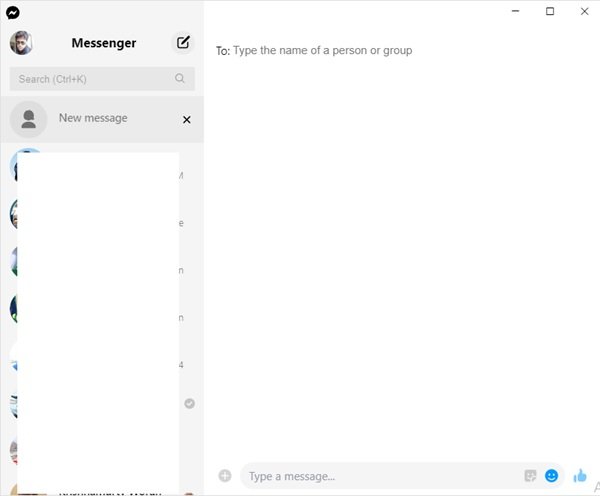
در این مرحله، ممکن است لازم باشد چند ثانیه منتظر بمانید تا وارد سیستم شوید و مکالمات شما و تمام دادههای موجود در آنها بارگیری شوند، زیرا همه آنها را دانلود میکند.
(How useful is the )اپلیکیشن مسنجر فیسبوک برای کامپیوتر چقدر مفید است ؟
می توانم بگویم، بسیار خوب است و هر کاری را که اپلیکیشن موبایل شما انجام می دهد، انجام می دهد. میتوانید هنگام دریافت پیامهای جدید، اعلانها را روشن یا خاموش کنید تا هشدارها را روی دسکتاپ خود دریافت کنید. همچنین میتوانید تم برنامه را تنظیم کنید تا حالت تاریک را فعال کنید و رنگ پوست پیشفرض ایموجی خود را تغییر دهید.
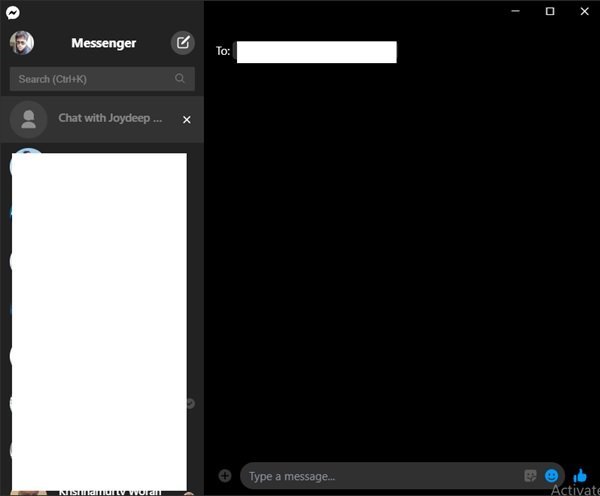
میتوانید برای تماس ویدیویی گروهی(Group Video) با هر یک از دوستان فیسبوک(Facebook) خود تماس بگیرید و همه افراد در فیسبوک(Facebook) بهطور خودکار از طریق این برنامه دسکتاپ قابل تماس هستند.
فیسبوک در یک بیانیه مطبوعاتی گفت:
“Over the past month, we saw more than a 100% increase in people using their desktop browser for audio and video calling on Messenger.”
با توجه به اینکه تمام دنیا برای مقابله با ویروس کرونا(Coronavirus) تلاش می کنند ، برنامه جدید فیس بوک مسنجر(Facebook Messenger) برای رایانه شخصی مطمئناً برقراری ارتباط با دوستان و عزیزان را در این مدت برای مردم کمی آسان تر می کند.
Related posts
Best رایگان Facebook Messenger apps برای Windows 10
نحوه ترک چت گروهی در فیس بوک مسنجر
چگونه Audio را در Facebook Messenger app در دسکتاپ ضبط کنید
چگونه به فیلم Chat با 50 نفر با استفاده از Facebook Messenger
نحوه قالب بندی متن در Facebook Messenger and WhatsApp
PicsArt ارائه می دهد Custom Stickers & Exclusive 3D Editing در Windows 10
Unigram Telegram client برای Windows 10 PC است
Download Adobe Reader app برای Windows 10 از Microsoft Store
نحوه ارسال پیام های خود تخریبی در فیس بوک مسنجر
فهرستی از بهترین کیف پول تلفن همراه در India به پرداخت اینترنتی
چگونه از فیس بوک مسنجر در iOS و اندروید خارج شویم
نحوه بازی در فیسبوک مسنجر
5 Best FREE Podcast Apps FREE Windows 10
چگونه به ارسال Music در Facebook Messenger
صفحه 3 Reddit apps برای Windows 10 که در Windows Store در دسترس هستند
چگونه به بازیابی Deleted Photos از Facebook Messenger
Fotor: رایگان Editing App تصویر برای Windows 10
مالیات خود را به راحتی با TurboTax app برای Windows 10 وارد کنید
رفع: فتوشاپ عناصر برنامه سقوط در Windows 10 S
5 Best Social Media apps برای Windows 10 موجود در Microsoft Store
